El uso de hotspot personal le permite compartir datos celulares con dispositivos cercanos, y la mayoría de los teléfonos inteligentes, incluido el iPhone, ofrecen esta función. Sin embargo, desde que se actualizó a iOS 18, muchos usuarios de iPhone han informado problemas de que no pueden unirse al punto de acceso personal.
Si está experimentando el problema «iOS 18 Hotspot no funciona», ¡no se preocupe! Tenemos algunos consejos útiles para que su punto de acceso funcione nuevamente. Esta guía lo guiará a través de algunas soluciones efectivas para solucionar problemas de puntos de acceso en su iPhone después de una actualización reciente.
Parte 1: ¿Por qué no funciona el punto de acceso personal en iPhone?
¿Por qué iPhone no puede compartir el punto de acceso? Si su punto de acceso personal de su iPhone está habilitado pero no funciona cuando está conectado a su computadora, podría haber una serie de razones para este problema. Aquí hay algunos factores comunes que pueden hacer que su punto de acceso no funcione:
- Los datos celulares se apagan.
- No tienes suficientes datos celulares.
- Tienes una versión obsoleta de iOS. (¿La actualización del software de iPhone falló?)
- Es posible que su iPhone no sea compatible.
- La configuración de APN puede haberse restablecido o perdido.
Parte 2: 7 formas de arreglar el punto de acceso iOS 18 en iPhone no funciona
Si no puede conectarse a los puntos de acceso de otras personas u otros dispositivos no pueden detectar su punto de acceso personal después de actualizarse a iOS 18, intente acercar sus dispositivos y asegurarse de que la función de punto de acceso esté activada. Aquí hay algunos consejos adicionales para ayudar a resolver problemas de puntos de acceso en iOS 17/18.
1. Consulte con su operador y active el plan de datos celulares
¿No se puede conectar el punto de acceso personal? Primero, asegúrese de que su operador admite un punto de acceso personal en su plan de datos. Póngase en contacto con su operador para confirmar que la función Hotspot está habilitada en su plan. A veces, los operadores pueden restringir el uso de puntos de acceso en ciertos planes, por lo que verificar con ellos se asegurará de que su plan de datos le permita usar la función de punto de acceso personal sin problemas.
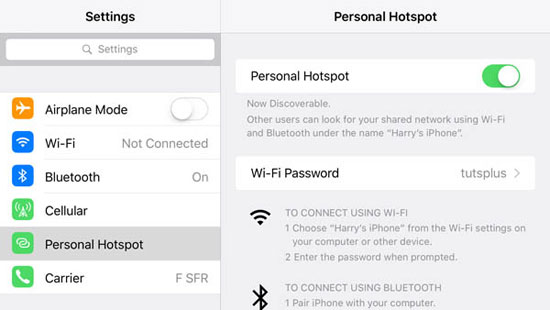
2. Intente conectarse al punto de acceso personal con otro dispositivo
Si su punto de acceso personal no funciona, intente conectarse con otro dispositivo. Esto puede ayudarlo a determinar si el problema está con su dispositivo iOS o el dispositivo al que está tratando de conectarse. Además, asegúrese de que el punto de acceso personal esté habilitado para ir a Configuración> Hotspot personal y verificar que la palanca esté activada. Si se requiere una contraseña, verifique que la ingresó correctamente. (¿Olvidó el código de acceso de iPhone?)
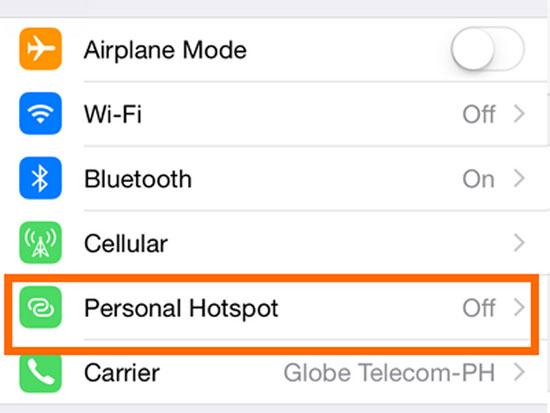
3. Encienda y apague el modo del avión
Si su punto de acceso para iPhone no funciona en iOS 18, podría deberse a un problema de conexión de datos temporal. Intente activar y desactivar el modo del avión para restablecer la conexión. Para hacer esto, deslice desde la parte inferior de la pantalla para abrir el centro de control, busque el ícono del avión y alternarlo. Espere unos segundos, luego lo apague nuevamente. Esto restablecerá su red celular y puede reactivar su punto de acceso personal.
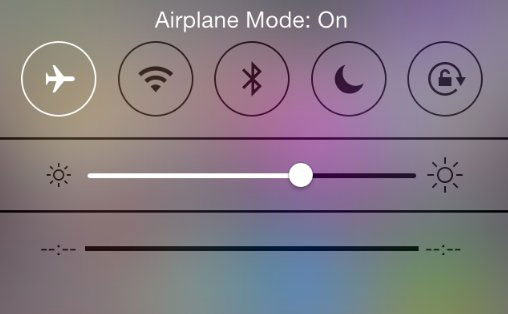
4. Reinicie su dispositivo
Una forma rápida y confiable de arreglar cuando no se puede habilitar el punto de acceso personal es reiniciar su dispositivo. Primero, vaya a Configuración> Datos celulares o móviles y apáguelo. Luego, reinicie su iPhone y una vez que vuelva a encender, habilite los datos celulares y el punto de acceso personal nuevamente. Esto puede ayudar a restablecer la conexión y hacer que el punto de acceso funcione correctamente.
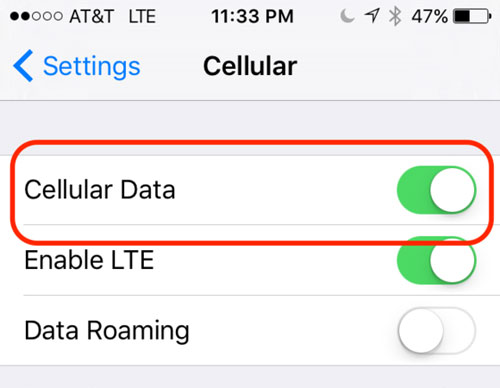
5. Restablecer la configuración de la red
Otra forma de solucionar problemas de puntos de acceso personal es restablecer la configuración de red de su dispositivo. Esta solución a menudo soluciona problemas similares. Tenga en cuenta que esto eliminará todas las contraseñas de Wi-Fi guardadas y cualquier conexión Bluetooth o VPN, por lo que es una buena idea respaldarlas en algún lugar de antemano. Para restablecer la configuración de la red:
- Abra «Configuración» y toque «General».
- Seleccione «Restablecer» y luego «Restablecer la configuración de red».
- Si se le solicita, ingrese su contraseña y toque «Restablecer la configuración de la red» para confirmar.
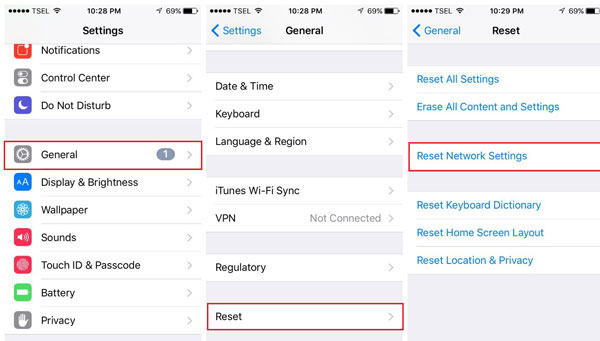
Learn more: ¡iOS 17 Check In No Funciona! Aquí Te Enseñamos Cómo Solucionarlo
¿Quiere aprender cómo hacer una copia de seguridad del iPhone a la computadora, pero no está seguro de qué método es el más adecuado? Lea este artículo para obtener los 5 mejores métodos para hacer una copia de seguridad de su iPhone a Computer/PC/Mac/Desktop.
6. Encienda la compatibilidad de maximizar para el iPhone 12 y los modelos posteriores
Los modelos de iPhone 12 y posteriores están equipados con diferentes características de red, como 5G, que a veces interfieren con la conexión personal de Hotspot. Para resolver este problema, intente habilitar la opción de compatibilidad de maximizar.
- Abra la aplicación Configuración.
- Toque el punto de acceso personal.
- En la configuración personal del punto de acceso, busque y active la compatibilidad de maximizar.
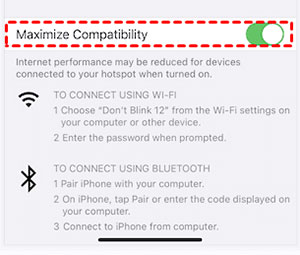
Después de encender esta función, intente conectar su computadora al punto de acceso personal nuevamente para ver si esto resuelve el problema.
7. Intente otros métodos de conexión
Si no puede conectarse al punto de acceso personal a través de Wi-Fi, considere usar una de las otras opciones de conexión. Dado que tiene tres modos de «punto de acceso personal», intente cambiar a conexiones USB o Bluetooth como alternativa a Wi-Fi. Esto puede ayudar a resolver el problema.
8. FIJAR El punto de acceso no funciona en iOS 18 utilizando la recuperación del sistema iOS
Si ninguna de las soluciones anteriores funciona y su punto de acceso personal de iPhone todavía no funciona, el problema puede estar relacionado con su sistema iOS. En este caso, puede usar Recuperación del sistema iOS Para solucionar el problema. Esta herramienta está diseñada para solucionar fácilmente una variedad de problemas de iOS y ayudar a que su dispositivo vuelva a la normalidad en solo unos pocos pasos simples.
Breve descripción general de la recuperación del sistema iOS:
- Arregle una variedad de problemas de iOS, incluidos los problemas de punto de acceso personal en iOS 18, 17, 16 y 15.
- Actualice o degrade su software de dispositivo a la versión iOS deseada.
- Arregle una variedad de problemas de iPhone, que incluyen puntos de acceso personal, pantalla, batería, teclado y más.
- Funciona en varios dispositivos iOS, incluido el iPhone 16/15/14/13/12/11/x/8/7/6, iPod touch, iPad, etc.
- No revelará su privacidad.
![]()
![]()
¿El iPhone se enciende y apaga al azar? Simplemente corrígelo con la recuperación del sistema iOS en pasos sencillos:
Paso 1. Descargue e instale el software recomendado en su computadora y conecte su dispositivo iOS. Inicie el software y seleccione «Recuperación del sistema iOS».
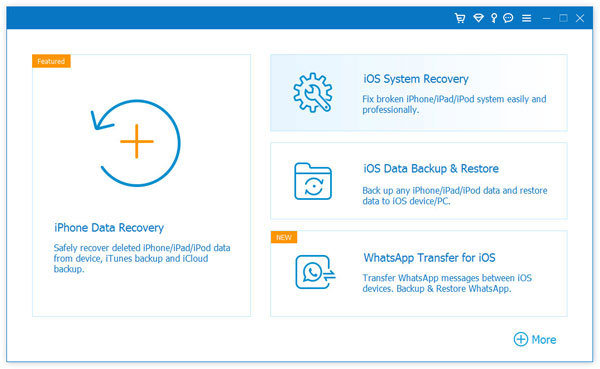
Paso 2. Una vez que se detecte su dispositivo, verifique y confirme su información. A continuación, seleccione el modo de reparación y toque el botón Optimizar.
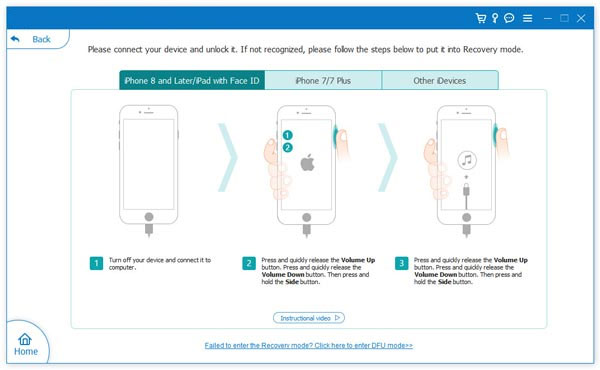
Paso 3. Seleccione la versión iOS que desea y descargue el paquete de firmware para solucionar el problema del punto de acceso.
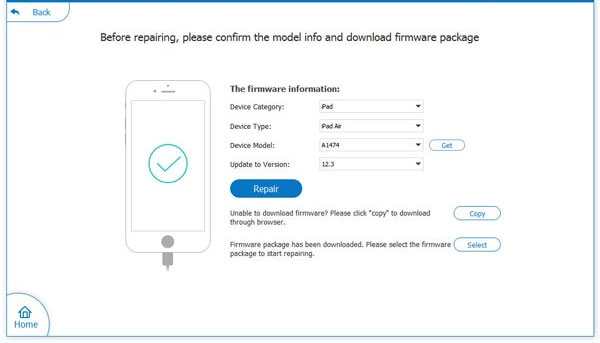
Paso 4. Una vez descargado, esta utilidad comenzará a reparar automáticamente su iPhone. Una vez que esté terminado, podrá usar la función Hotspot de su iPhone normalmente.
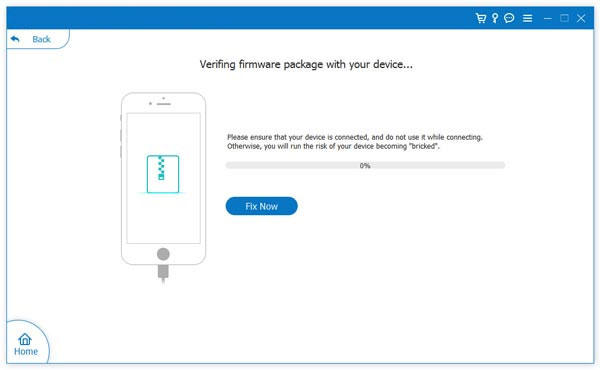
Parte 3: Preguntas frecuentes de iOS 18 hotspot no funciona
P1: ¿Apple eliminó el punto de acceso personal?
No, Apple no eliminó la función de punto de acceso personal en iOS 17 o 18. Todavía puede usarla para compartir datos celulares con otros dispositivos. Si tiene problemas para usar el punto de acceso personal en su iPhone o iPad, consulte los siete consejos anteriores para obtener soluciones.
P2: ¿Puede evitar que otros se conecten a su punto de acceso?
Sí, puede evitar que otros se conecten a su punto de acceso. Puede cambiar la contraseña del punto de acceso o permitir que solo se conecten dispositivos específicos. Si desea bloquear un dispositivo específico, simplemente retírelo de la lista permitida.
P3: ¿Por qué está conectado mi punto de acceso pero no hay internet?
Esto puede deberse a que su plan de datos celulares no incluye la capa de hotspot, o puede ser causada por una conexión de datos celulares débiles o congestionadas. Además, la configuración incorrecta de puntos de acceso o red también puede no causar problemas de Internet.
Parte final
Si su punto de acceso para iPhone 13/14/15/16 no se muestra o funciona, puede probar algunos de los consejos comunes que mencionamos anteriormente. No es raro encontrar este tipo de error después de actualizarse a una nueva versión de iOS. A veces el problema puede deberse a iTunes o iOS en sí. Si su punto de acceso para iPhone no funciona en iOS 17 o 18, asegúrese de leer este artículo cuidadosamente para comprender mejor el problema. ¡Esperamos que hayas encontrado la información que necesitabas!
